Το VLC είναι ένα από τα πιο δημοφιλή προγράμματα αναπαραγωγής πολυμέσων ανοιχτού κώδικα στην αγορά. Μπορείτε να χρησιμοποιήσετε το VLC για αναπαραγωγή DVD, CD και γενικά αρχεία βίντεο/ήχου σε Windows, Mac, Linux, iOS και Android. Ωστόσο, εξακολουθούν να υπάρχουν πολλά παράπονα σχετικά με το VLC που δεν παίζει ή δεν λειτουργεί, ειδικά για DVD.

- Το VLC δεν μπορεί να διαβάσει DVD. Οι χρήστες δεν μπορούν να ανοίξουν το φάκελο DVD και VIDEO_TS.
- Η αναπαραγωγή βίντεο και ήχου DVD στο VLC είναι ασταθής. Μερικές φορές εμφανίζεται η κίτρινη προειδοποιητική ειδοποίηση.
- Το VLC αναπαράγει το DVD για λίγα δευτερόλεπτα και μετά σταματά αυτόματα.
- Το VLC δεν θα παίζει DVD μετά την ενημέρωση των Windows 10 ή Mac OS X/11.
Αυτά είναι κοινά συμπτώματα ότι το VLC Media Player δεν αναπαράγει DVD σε Windows 10 ή Mac. Αλλά μην ανησυχείτε για αυτό. Μπορείτε ακόμα να παρακολουθήσετε το DVD με VLC ή τις εναλλακτικές του δωρεάν. Εδώ είναι οι πιο δυνατοί τρόποι fix VLC δεν θα παίξει DVD ταινία βήμα βήμα.
- Μέρος 1. Μπορείτε να παίξετε DVD με VLC
- Μέρος 2. Γιατί το VLC δεν παίζει DVD και πώς να το διορθώσετε
- Μέρος 3. Αναπαραγωγή DVD με την Καλύτερη εναλλακτική συσκευή αναπαραγωγής DVD VLC
- Μέρος 4. Μετατροπή DVD σε μορφή συμβατή με VLC δωρεάν
- Μέρος 5. Συνήθεις ερωτήσεις για τη διόρθωση του VLC δεν θα αναπαράγει DVD σε Windows 10/Mac
Μέρος 1. Μπορείτε να παίξετε DVD με VLC
Μπορείτε να παίξετε DVD με VLC; Ναί. Εκτός από κοινά βίντεο και μορφές ήχου, το VLC μπορεί επίσης να αναπαράγει DVD. Το VLC έχει προεγκαταστήσει τους απαραίτητους κωδικοποιητές για την ανάγνωση και αναπαραγωγή DVD, όπως τα libdvdcss, libdvdnav και libdvdread. Κάνει το VLC ένα εξαιρετικό δωρεάν DVD player για χρήστες Windows, Mac και Linux. Τώρα, δοκιμάστε να παίξετε το DVD με VLC ακολουθώντας τα παρακάτω βήματα.
Βήμα 1. Πρέπει να κατεβάσετε και να εγκαταστήσετε το VLC από την επίσημη ιστοσελίδα του. Εάν το έχετε ήδη εγκαταστήσει, ανοίξτε το στον υπολογιστή σας.
Βήμα 2. Βεβαιωθείτε ότι ο υπολογιστής σας διαθέτει οπτική ή εξωτερική μονάδα δίσκου και τοποθετήστε το DVD στη μονάδα.
Βήμα 3. Στο VLC, κάντε κλικ στο Media > Άνοιγμα δίσκου… > Αναζήτηση για να επιλέξετε και να παίξετε το DVD.
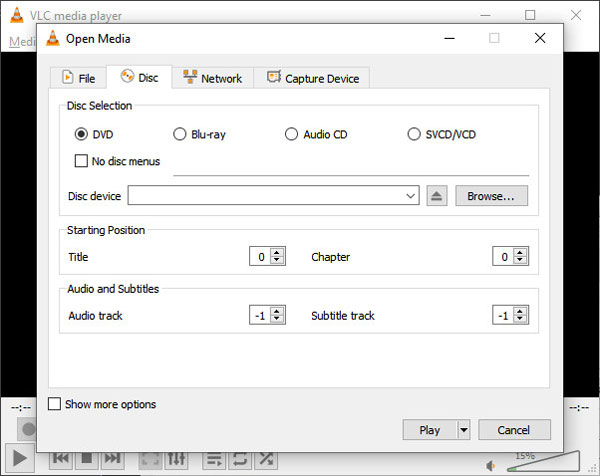
Μέρος 2ο. Γιατί το VLC δεν παίζει DVD και πώς να το διορθώσετε
Πολλοί λόγοι μπορεί να κάνουν το VLC να μην παίζει DVD. Αυτό το μέρος θα εξηγήσει τους λόγους για τα προβλήματα και θα τα αντιμετωπίσει με πρακτικές μεθόδους.
Οι λόγοι για τους οποίους το VLC δεν παίζει DVD
- Το VLC στον υπολογιστή σας δεν είναι η πιο πρόσφατη έκδοση.
- Οι ρυθμίσεις πρέπει να αλλάξουν για να γίνει αναπαραγωγή DVD του VLC.
- Η συσκευή αναπαραγωγής VLC χρειάζεται ορισμένους κωδικοποιητές για αναπαραγωγή DVD.
- Το DVD σας μπορεί να είναι κατεστραμμένο ή γρατσουνισμένο, καθιστώντας το VLC δύσκολο να αναγνωριστεί.
- Η μορφή του DVD δεν είναι συμβατή με το VLC.
Μέθοδος 1. Εγκαταστήστε ξανά το πιο πρόσφατο VLC
Βήμα 1. Κάντε κλικ στο "Help" στην επάνω γραμμή εργαλείων του VLC.
Βήμα 2. Επιλέξτε «Έλεγχος για ενημερώσεις…» από τη λίστα.
Βήμα 3.Ακολουθήστε τον οδηγό στην οθόνη για να ενημερώσετε το VLC στην πιο πρόσφατη έκδοση.
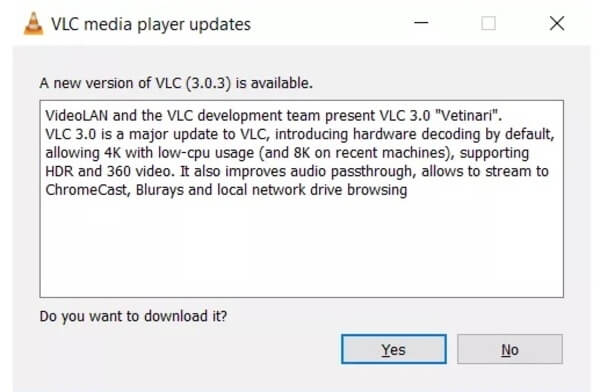
Μέθοδος 2. Ορίστε τις προτιμήσεις VLC
Ορίζοντας σύνθετες προτιμήσεις, μπορείτε να επαναφέρετε το VLC στην κανονική κατάσταση. Είναι επίσης ένας καλός τρόπος για να κάνετε το VLC να παίζει ξανά ένα DVD.
Βήμα 1.Επιλέξτε "Προτιμήσεις" από τη λίστα "Εργαλεία".
Βήμα 2.Σημειώστε πριν από το "Όλα" στην κάτω αριστερή γωνία του παραθύρου "Advanced Preferences" του VLC.
Βήμα 3.Κάντε κλικ στο «Βίντεο» > «Φίλτρα» > «Αποσύνδεση» στο αριστερό παράθυρο.
Βήμα 4.Επιλέξτε "Αποσύνδεση φίλτρου βίντεο" για να επεξεργαστείτε τη ροή βίντεο.
Βήμα 5.Επιλέξτε τη λειτουργία Yadif. Στη συνέχεια, κάντε κλικ στο «Αποθήκευση» για να αποθηκεύσετε τις αλλαγές.
Βήμα 6.Επανεκκινήστε τη συσκευή αναπαραγωγής DVD VLC για να ελέγξετε εάν το DVD μπορεί να αναπαραχθεί ή όχι.
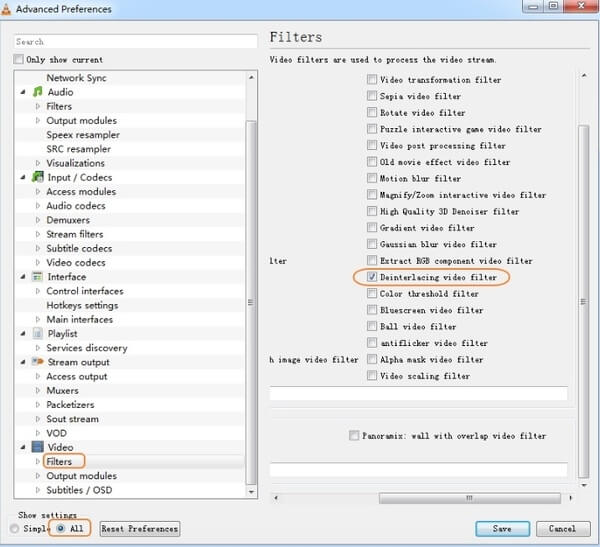
Μέθοδος 3. Εγκαταστήστε το Libdvdread
Σε συνηθισμένες περιπτώσεις, δεν μπορείτε να παίξετε εμπορικά DVD με VLC. Λαμβάνοντας υπόψη το ευρύ φάσμα της κρυπτογράφησης DVD, πρέπει να εγκαταστήσετε τα libdvdread, libdvdnav και libdvdcss για να διορθώσετε το VLC δεν θα παίζει DVD με προβολή αντιγραφής. Μπορείτε να επισκεφθείτε https://www.videolan.org/developers/libdvdnav.html και https://www.videolan.org/developers/libdvdcss.html για λήψη και εγκατάσταση κωδικοποιητών αποκρυπτογράφησης VLC.
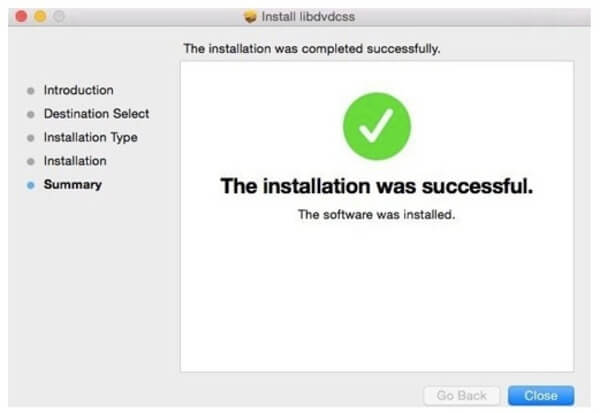
Μέθοδος 4. Διορθώστε το κατεστραμμένο DVD
Εφόσον το VLC δεν μπορεί να παίξει κανένα κατεστραμμένο DVD, μπορείτε να ελέγξετε εάν το DVD σας έχει γρατσουνιές, ειδικά στην ανακλαστική πλευρά. Εάν συμβαίνει αυτό, πρέπει να διορθώσετε το κατεστραμμένο DVD καθαρίζοντάς το ή χρησιμοποιώντας λογισμικό ανάκτησης δεδομένων.
Βήμα 1. Σκουπίστε τη σκόνη με ένα πανί.
Βήμα 2. Απλώστε λίγη οδοντόκρεμα στο DVD και τρίψτε το απαλά.
Βήμα 3. Καθαρίστε το με νερό και σκουπίστε το με ένα μαλακό πανί.
Βήμα 4. Εάν δεν λειτουργεί, δοκιμάστε ένα εργαλείο ανάκτησης δεδομένων DVD, όπως το CD Recovery Toolbox και το Unstoppable Copier της Roadkil. Αλλά μπορούν να διορθώσουν μόνο τα ανιχνεύσιμα αλλά όχι προσβάσιμα DVD.
Μέρος 3. Αναπαραγωγή DVD με την καλύτερη εναλλακτική λύση VLC DVD Player
Εάν το πρόβλημα με το VLC δεν θα παίξει DVD εξακολουθεί να υπάρχει, μπορείτε να δοκιμάσετε ένα άλλο δωρεάν πρόγραμμα αναπαραγωγής DVD για να αντικαταστήσετε το VLC Media Player. Ευτυχώς, μπορείτε να παίξετε οποιονδήποτε δίσκο DVD/Blu-ray με προστασία αντιγραφής μέσω του Blu-ray Master Δωρεάν συσκευή αναπαραγωγής DVD σε Windows και Mac δωρεάν.
Η εναλλακτική λύση VLC έχει τη δυνατότητα αναπαραγωγής πάνω από 200 φορμά βίντεο και ήχου με υψηλή ποιότητα. Σε σύγκριση με το VLC, το δωρεάν εναλλακτικό πρόγραμμα αναπαραγωγής DVD VLC προσφέρει μια διαισθητική διεπαφή. Μπορείτε να παρακολουθήσετε ταινίες DVD με εύχρηστες λειτουργίες αναπαραγωγής γρήγορα και εύκολα.
- Αναπαραγωγή του πιο πρόσφατου δίσκου DVD/Blu-ray σε ποιότητα εικόνας 100%.
- Ανοίξτε αρχεία βίντεο και ήχου εκτός σύνδεσης με περισσότερες από 200 μορφές.
- Παρακολουθήστε ταινίες DVD με οποιονδήποτε υπότιτλο, κομμάτι ήχου/βίντεο, κανάλι ήχου, μέγεθος οθόνης και άλλα.
- Καθαρή, ασφαλή και διαισθητική διεπαφή.
- Η εναλλακτική συσκευή αναπαραγωγής DVD VLC λειτουργεί με Windows 10/8/7/Vista/XP και Mac OS X 10.5 ή νεότερη έκδοση.
ΔΩΡΕΑΝ Λήψη
Για Windows
Ασφαλής λήψη
ΔΩΡΕΑΝ Λήψη
για macOS
Ασφαλής λήψη
Βήμα 1. Κατεβάστε και εγκαταστήστε το δωρεάν εναλλακτικό πρόγραμμα αναπαραγωγής DVD VLC. Τοποθετήστε έναν δίσκο DVD στην εσωτερική ή εξωτερική μονάδα DVD. Στη συνέχεια, ξεκινήστε την εναλλακτική λύση VLC.

Βήμα 2. Κάντε κλικ στο «Άνοιγμα δίσκου» για να φορτώσετε όλο το περιεχόμενο DVD. Σύντομα, η ταινία DVD θα αρχίσει να αναπαράγεται αυτόματα. Μπορείτε να κάνετε κλικ στο «Γρήγορα προς τα εμπρός» ή «Γρήγορα προς τα πίσω» για να παραλείψετε γρήγορα το ανεπιθύμητο μέρος. Επιπλέον, μπορείτε να ξεδιπλώσετε τη λίστα "Ήχος" ή "Βίντεο" για να αποκτήσετε πρόσβαση σε περισσότερα εργαλεία.

Βήμα 3. Επιλέξτε "Εφέ" από τη λίστα "Εργαλεία". Μπορείτε να προσαρμόσετε την απόχρωση, τη φωτεινότητα, την αντίθεση, τον κορεσμό και το γάμμα του βίντεο DVD αμέσως.

Μέρος 4. Μετατροπή DVD σε μορφή συμβατή με VLC δωρεάν
Επιπλέον, μπορείτε να μετατρέψετε το DVD σε MP4 και άλλες ψηφιακές μορφές για την αντιμετώπιση προβλημάτων που δεν θα αναπαράγει το VLC, το VLC αναπαράγει DVD χωρίς ήχο ή άλλα παρόμοια προβλήματα. Το Blu-ray Master Free DVD Ripper είναι ένα εντελώς δωρεάν πρόγραμμα που μπορεί να αντιγράψει το DVD σε οποιαδήποτε μορφή βίντεο και ήχου.
Μπορείτε να αντιγράψετε και να κάνετε εμπορική αντιγραφή DVD σε μορφή συμβατή με VLC με εξαιρετικά γρήγορη ταχύτητα και υψηλή ποιότητα. Το δωρεάν λογισμικό DVD ripper υποστηρίζει την τελευταία λέξη της τεχνολογίας. Επομένως, μπορείτε να διορθώσετε ότι το VLC δεν θα παίζει DVD της Disney και με αυτήν τη μέθοδο.
- Μετατρέψτε προστατευμένα/DVD σε MP4, MKV, AVI και άλλες μορφές αναπαραγωγής VLC χωρίς απώλεια ποιότητας.
- Παίξτε απευθείας το βίντεο DVD σε iPhone/iPad/iPod, Android και άλλες φορητές συσκευές.
- Περικόψτε βίντεο, προσθέστε υδατογράφημα, ρυθμίστε το επίπεδο ήχου, προσαρμόστε το εφέ οθόνης και προσαρμόστε τις ρυθμίσεις προφίλ πριν αντιγράψετε το DVD σε μορφές VLC.
- Το δωρεάν λογισμικό αντιγραφής DVD είναι συμβατό με Windows 10/8/7/Vista/XP.
ΔΩΡΕΑΝ Λήψη
Για Windows
Ασφαλής λήψη
ΔΩΡΕΑΝ Λήψη
για macOS
Ασφαλής λήψη
Βήμα 1. Κατεβάστε και εγκαταστήστε δωρεάν μετατροπέα DVD σε VLC. Εκκινήστε το πρόγραμμα και τοποθετήστε το δίσκο DVD στη μονάδα DVD του υπολογιστή.

Βήμα 2. Κάντε κλικ στο "Load Disc" για να φορτώσετε το δίσκο ή το φάκελο DVD. Σημειώστε πριν από το βίντεο DVD που θέλετε να μετατρέψετε σε μορφή συμβατή με VLC. Επιλέξτε τη μορφή εξόδου από τη λίστα "Προφίλ".

Βήμα 3. Κάντε κλικ στο «Επεξεργασία» για πρόσβαση στο ενσωματωμένο πρόγραμμα επεξεργασίας βίντεο. Μπορείτε να επεξεργαστείτε και να κάνετε προεπισκόπηση οποιουδήποτε αρχείου βίντεο με λεπτομέρειες. Επιλέξτε «Εφαρμογή» ή «Εφαρμογή σε όλους» για να αποθηκεύσετε τις αλλαγές.

Βήμα 4. Κάντε κλικ στο "Ρυθμίσεις" κοντά στο κάτω μέρος του δωρεάν μετατροπέα DVD σε VLC. Μπορείτε να προσαρμόσετε τις ρυθμίσεις εξόδου βίντεο και ήχου εάν είναι απαραίτητο. Τέλος, κάντε κλικ στο "Μετατροπή" για να μετατρέψετε το DVD σε μορφή VLC.

Αυτοί είναι γρήγοροι τρόποι επίλυσης προβλημάτων VLC που δεν αναπαράγει DVD στα Windows 10 και σε άλλες πλατφόρμες. Θα ήταν υπέροχο να διορθώσετε το VLC στην κανονική κατάσταση. Εάν δεν μπορείτε να καταλάβετε τι συμβαίνει με το VLC, μπορείτε να δοκιμάσετε παραπάνω από δύο δωρεάν εναλλακτικές λύσεις αναπαραγωγής DVD VLC. Έτσι, μπορείτε να απαλλαγείτε από το πρόβλημα που δεν παίζει το VLC χωρίς κόπο.
Μέρος 5. Συνήθεις ερωτήσεις σχετικά με τη διόρθωση του VLC δεν θα αναπαράγει DVD σε Windows 10/Mac
-
Υπάρχουν εναλλακτικές λύσεις VLC;
Ναι, εδώ είναι τα top 5 Εναλλακτικές επιλογές αναπαραγωγής πολυμέσων VLC πρέπει να λάβετε υπόψη: Blu-ray Master Δωρεάν Blu-ray Player, SMPlayer, MX Player, BS Player και Media Player Classic – Home Cinema.
-
Μπορεί το VLV να αναπαράγει ταινίες Blu-ray;
Ναί. VLC Media Player είναι ένα δημοφιλές πρόγραμμα αναπαραγωγής πολυμέσων για ένα ευρύ φάσμα μορφών πολυμέσων. Περιλαμβάνει την αναπαραγωγή Blu-ray με μερικές επιπλέον λειτουργίες στην έκδοση 2.0 ή νεότερη.
-
Τι προκαλεί τη συντριβή του VLC;
Υπάρχουν πολλοί πολλοί λόγοι, συμπεριλαμβανομένου του προβλήματος συντριβής, συμπεριλαμβανομένων κατεστραμμένων στοιχείων προγράμματος, ζητημάτων συμβατότητας με το σύστημά σας και πολλά άλλα.
-
Γιατί το VLC καθυστερεί;
Εάν το VLC εμφανίζεται να παραλείπει και να καθυστερεί την αναπαραγωγή, μπορεί να οφείλεται στο βίντεο υψηλής ευκρίνειας στον τοπικό σας σκληρό δίσκο. Τα βίντεο υψηλής ανάλυσης έχουν πάντα μεγάλο μέγεθος αρχείου, υψηλό ρυθμό bit, υψηλό ρυθμό καρέ, μεγάλη ανάλυση κ.λπ. Όσο υψηλότερα/μεγαλύτερα είναι, τόσο πιο δύσκολο είναι για το VLC Media Player να αποκωδικοποιήσει και να αναπαράγει το αρχείο βίντεο.
Τυλίγοντας
Η ανάρτηση παρέχει αρκετούς λειτουργικούς τρόπους Διορθώστε το VLC που δεν παίζει DVD. Μπορείτε πρώτα να δοκιμάσετε να ενημερώσετε το VLC, να αλλάξετε τις ρυθμίσεις του και να κάνετε λήψη των πιο πρόσφατων κωδικοποιητών. Εάν δεν λειτουργεί, αξίζει να κατεβάσετε ένα επαγγελματικό και σταθερό DVD player όπως το Blu-ray Master DVD Player. Εάν εξακολουθείτε να θέλετε να χρησιμοποιήσετε το VLC, μπορείτε να χρησιμοποιήσετε το DVD ripper για να το μετατρέψετε σε μορφή συμβατή με VLC. Με όλες αυτές τις μεθόδους, μπορείτε να απολαύσετε το DVD σας με VLC χωρίς ταλαιπωρία.
Περισσότερα Ανάγνωση
- 10 καλύτερο δωρεάν λογισμικό DVD Ripper για εύκολη αντιγραφή DVD
- Τρόπος δωρεάν αντιγραφής και αντιγραφής τηλεοπτικών σειρών Game of Thrones Complete Seasons (1-5)
- Πώς να αντιγράψετε και να αντιγράψετε δωρεάν την ταινία X-Men Days of Future Past Blu-ray
- Πώς να κατεβάσετε δωρεάν και να αντιγράψετε το Teenage Mutant Ninja Turtles Blu-ray


